Slik legger du til ekstra klokker og tidssoner i oppgavelinjen i Windows

Slik legger du til ekstra klokker / tidssoner i oppgavelinjen for Windows 8 eller 7
Klikk på klokken i oppgavelinjen, og klikk deretter Endre dato og klokkeslett-innstillinger ...
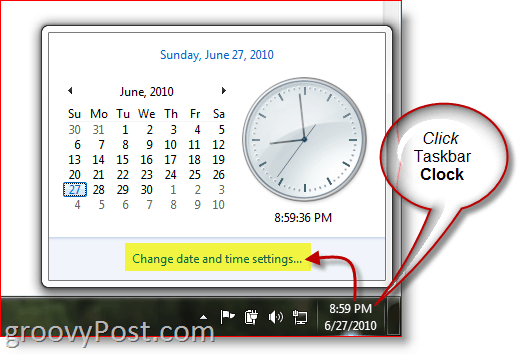
Klikk på fanen Ekstra klokker, og merk av i boksen for enten 1 eller 2 ekstra klokker. Velg de ekstra tidssonene ved å bruke rullegardinmenyen og gi dem et navn. Klikk OK når du er ferdig.
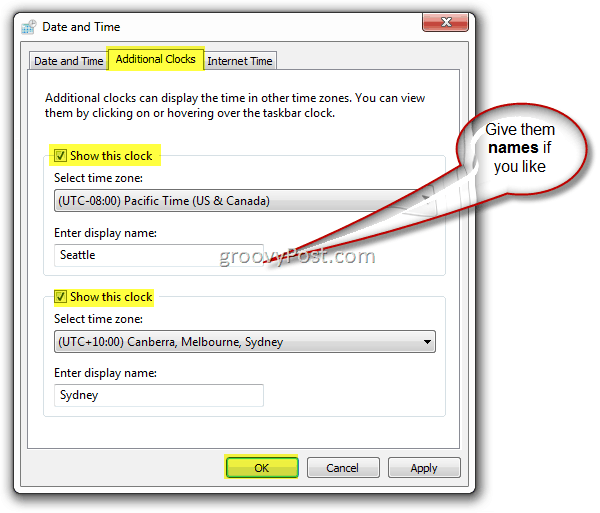
Og det er det. Klikk klokken igjen i oppgavelinjen og de nye klokkeneskal alle dukke opp! I eksempelet mitt nedenfor er jeg i Europa denne uken, men med dette rille tipset er det lett for meg å sjekke tiden både lokalt, hjemme og i Sydney!
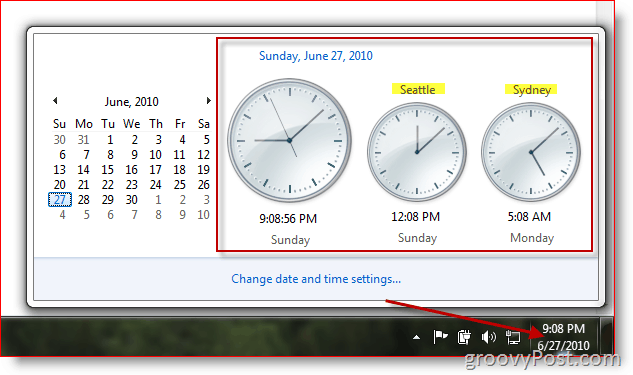
For både Windows 7 og Windows 8 er du begrenset til bare to ekstra klokker. Hvis du vil legge til en ekstra tidssone i Outlook 2010-kalenderen din, er det også en mulighet.
Redaktørens merknad - fra groovyArchives
Slik opplæringen er et oppdatert innlegg fra arkivene våre. Siden jeg nylig ble oppdatert for Windows 8, ønsket jeg å dele den igjen med groovyReaders.









Legg igjen en kommentar